Google Chrome ist einer der besten Browser und hat ein enormes Potenzial, das Sie möglicherweise noch nicht vollständig entdeckt haben. Vielleicht kennen Sie bereits einige grundlegende Gesten in der mobilen Version, z. B. das Wischen auf der Adressleiste, um zwischen den Seiten zu wechseln, oder das Halten des Fingers auf jeder Registerkarte des Registerkartenmanagers, um eine Vorschau anzuzeigen. Möglicherweise fehlen Ihnen jedoch noch einige interessante “Flags”, unter anderem Funktionen zur Verbesserung Ihrer Produktivität zwischen Handy und PC.
Laden Sie keine Bilder hoch (oder ähnliches)
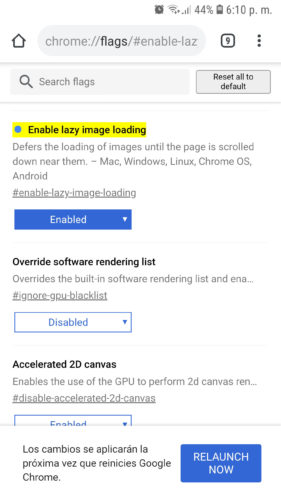
Google Chrome hat geheime Einstellungen oder Konfigurationen, auf die Sie durch Eingabe der URL zugreifen können chrome://flags . Eines der interessantesten ist Lazy Loading oder Lazy Loading , bei dem die Bilder geladen werden, während Sie sich durch die Seite bewegen (nicht alle auf einmal, wie dies normalerweise der Fall ist). Die Idee ist, mobile Daten zu speichern und Seiten schneller zu laden (insbesondere, wenn Sie eine langsame Verbindung haben).
Um diese Option zu aktivieren, gehen Sie zu chrome: // flags und suchen Sie nach lazy loading oder geben Sie direkt die URL chrome: // flags / # enable-lazy-image-loading ein. Lassen Sie die Option “Aktiviert” im unteren Feld ausgewählt und starten Sie den Browser neu.
Sie können auch das chrome aktivieren : // flags / # enable-lazy-frame-loading flag , was dasselbe tut, aber mit Webseiten-Frames.
Ich weiß nicht, wie lange diese Flagge aufbewahrt wird. Immer wieder kommen neue hinzu und alte werden eliminiert. Zuvor gab es ein spezielles Flag, um Bilder in Chrome für Android (Version 43, Juni 2015, wenn ich mich richtig erinnere) nicht zu laden. Es hieß “Daten im Low-Fidelity-Modus reduzieren”. Auch ein weiteres aktuelles Chrome: // flags / enable-client-lo-fi , das bei langsamen Verbindungen Bilder von geringer Qualität zeigte. Sie sind beide verschwunden.
Tabs zwischen Handy und PC senden
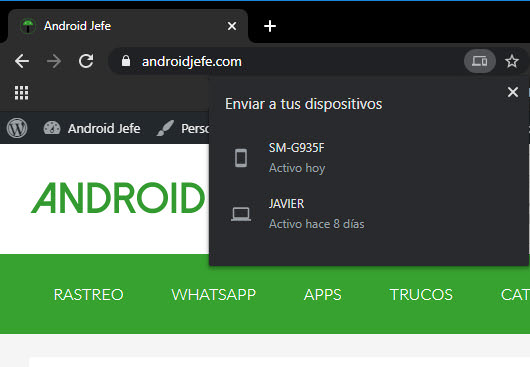
Wenn Sie die Desktop-Version von Chrome auf Ihrem PC verwenden und mit demselben Google-Konto wie auf Ihrem Handy verknüpft sind, müssen Sie lediglich auf die Schaltfläche “Senden” klicken, um diese Registerkarte an Ihr Handy oder ein anderes Gerät zu senden Ihr Google-Konto.
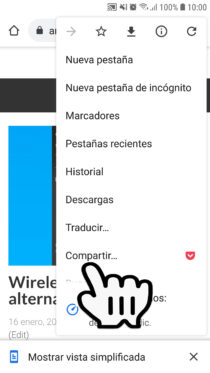
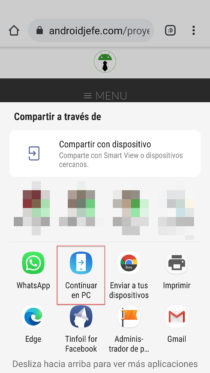
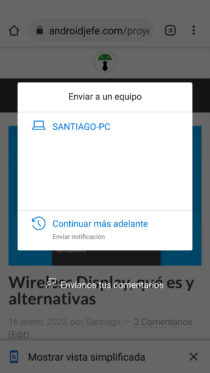
Wenn Sie einen Tab vom Mobiltelefon an Ihren Windows 10-PC senden möchten, verwenden Sie am praktischsten die Companion- Anwendung auf Ihrem Telefon . Sie müssen die Anwendung mit demselben Microsoft-Konto wie Ihren PC konfigurieren. Um einen Android-Tab zu senden, öffnen Sie das Chrome-Menü, tippen Sie auf „Teilen“, wählen Sie die Option „Auf PC fortsetzen“ und wählen Sie Ihren PC aus. Der Microsoft Edge-Browser für Android enthält diese nützliche Option standardmäßig ebenfalls.
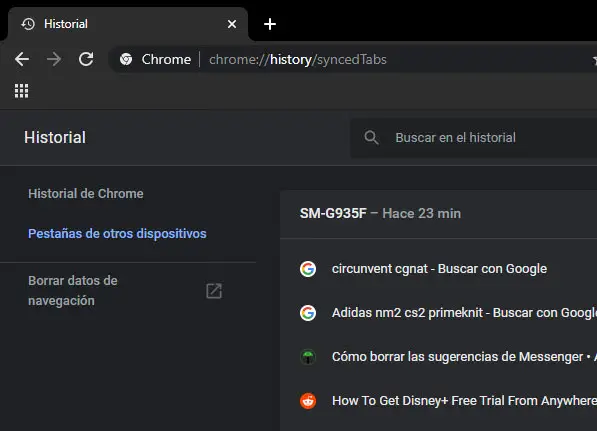
Falls Sie kein Windows 10 haben oder diese Anwendungen nicht installieren möchten, können Sie die URL chrome: // history im Chrome des PCs öffnen und auf “Tabs anderer Geräte” klicken, um die Registerkarte des Mobiltelefons zu erhalten das interessiert dich. Wischen Sie zum unteren Bildschirmrand, um die neuesten Registerkarten anzuzeigen.
Vereinfachte Ansicht deaktivieren
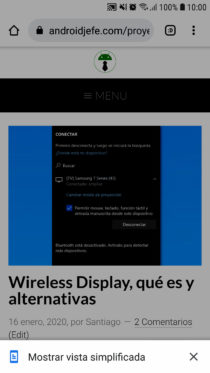
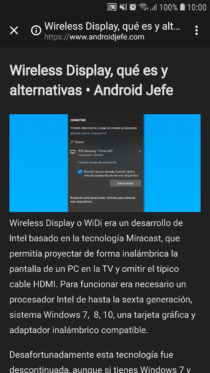
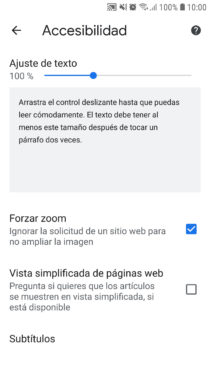
Möglicherweise stört Sie der Hinweis “Vereinfachte Ansicht anzeigen” auf den von Ihnen besuchten Seiten. Diese Option verwandelt die Seiten in den “Lesemodus” und eliminiert alle Ablenkungen, aber auch Bilder, Links und andere Arten von Blöcken, die Sie möglicherweise sehen möchten.
Um diese vereinfachte Ansicht zu deaktivieren, gehen Sie zu den Chrome-Einstellungen (über die Schaltfläche mit den drei Punkten oben), Barrierefreiheit und deaktivieren Sie das Kontrollkästchen Vereinfachte Ansicht von Webseiten.
file: /// sdcard / oder wie Sie Ihre Dateien im Browser anzeigen und öffnen
7 Tricks, um Google Chrome wie ein Android-Experte zu verwenden
Der BESTE Browser für Android